Oplossing: Niet Vastgepinde Apps Blijven Terugkomen op Windows 11

Als niet vastgepinde apps en programma
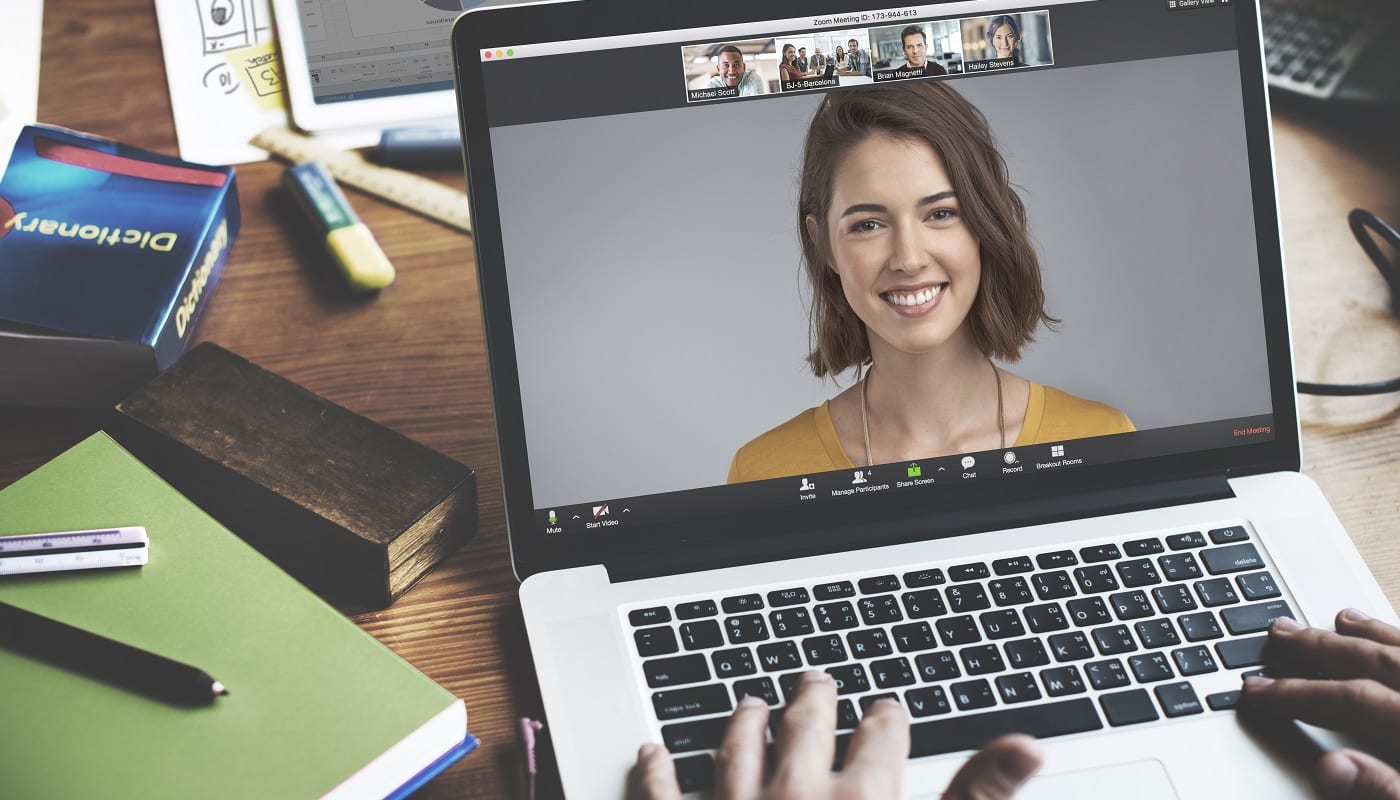
Wanneer je je webcam test om je voor te bereiden op een videogesprek op Zoom, wil je dat je webcamfeed er zo goed mogelijk uitziet. De beste manier om je video er zo goed mogelijk uit te laten zien, is door een zo natuurlijk mogelijke look te krijgen. Een deel van de natuurlijke look is de omlijsting en verlichting, maar een ander belangrijk onderdeel is om het uiterlijk eruit te laten zien zoals het zou zijn als de andere mensen bij u in de kamer waren.
Een van de dingen die sommige webcams doen, is de videofeed spiegelen. Dit is bedoeld om de video er natuurlijker uit te laten zien, aangezien je jezelf voornamelijk in een spiegel ziet en gewend bent om jezelf op die manier te zien. Niemand anders is echter gewend om je zo te zien, en dus zal het er voor iedereen onnatuurlijk uitzien.
Een van de webcam-opties die Zoom biedt, is het spiegelen van je webcam-invoer. Deze optie is bedoeld om een reeds gespiegelde webcaminvoer te corrigeren, maar kan ook worden gebruikt om de invoer tijdelijk of permanent te spiegelen als u wilt dat het er zo uitziet en dat nog niet het geval is.
Om webcam-mirroring in te schakelen, ofwel om een reeds gespiegelde webcam te corrigeren of om deze in de eerste plaats te spiegelen, moet je naar de instellingen van Zoom gaan. U kunt dit doen door op uw gebruikerspictogram in de rechterbovenhoek te klikken en vervolgens op "Instellingen" te klikken.
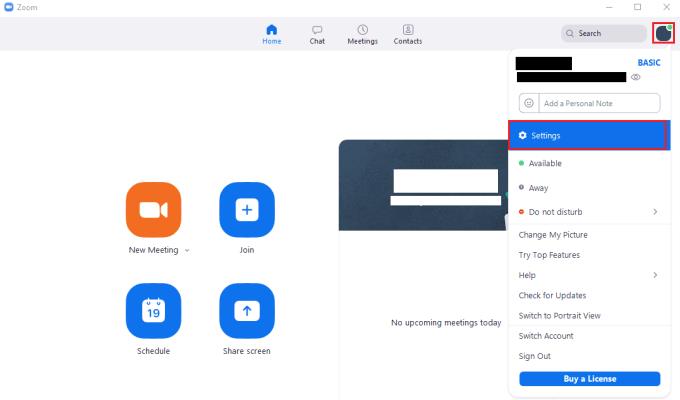
Om toegang te krijgen tot de instellingen van Zoom, klikt u op uw gebruikerspictogram en vervolgens op "Instellingen" in het vervolgkeuzemenu.
Schakel in de instellingen naar het tabblad "Video". De optie om uw webcaminvoer te spiegelen is gelabeld "Mijn video spiegelen" en is te vinden bovenaan het gedeelte "Mijn video" van de "Video" -instellingen. Wanneer u deze optie in- of uitschakelt, wordt het webcamvoorbeeld bovenaan de pagina onmiddellijk bijgewerkt om de wijziging weer te geven.
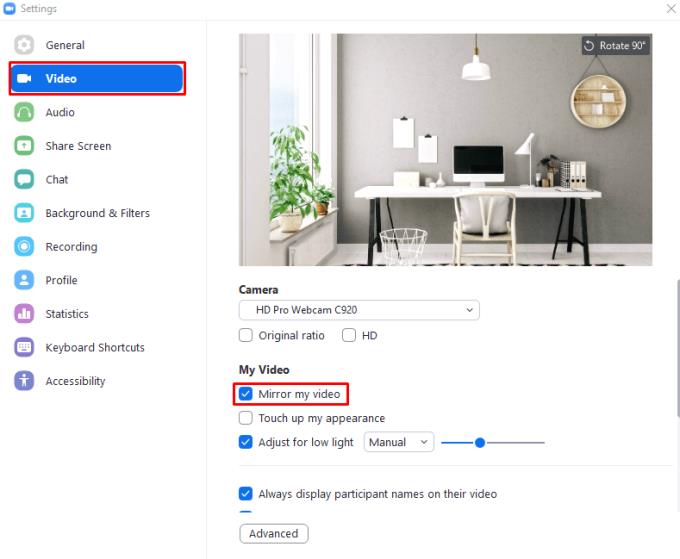
Schakel de instelling "Mijn video spiegelen" in of uit om uw webcamvideo op de juiste manier te configureren.
Als niet vastgepinde apps en programma
Verwijder opgeslagen informatie uit Firefox Autofill door deze snelle en eenvoudige stappen te volgen voor Windows- en Android-apparaten.
In deze tutorial laten we je zien hoe je een zachte of harde reset uitvoert op de Apple iPod Shuffle.
Er zijn zoveel geweldige apps op Google Play dat je niet anders kunt dan je abonneren. Na een tijdje groeit die lijst, en moet je jouw Google Play-abonnementen beheren.
Rommelen in je zak of portemonnee om de juiste kaart te vinden kan een groot ongemak zijn. In de afgelopen jaren hebben verschillende bedrijven
Wanneer je de Android downloadgeschiedenis verwijdert, help je om meer opslagruimte te creëren, naast andere voordelen. Hier zijn de te volgen stappen.
Deze gids laat je zien hoe je foto
We hebben een beetje tijd doorgebracht met de Galaxy Tab S9 Ultra, en het is de perfecte tablet om te koppelen aan je Windows PC of de Galaxy S23.
Dempen van groepsberichten in Android 11 om meldingen onder controle te houden voor de Berichten-app, WhatsApp en Telegram.
Wissen van de Adresbalk URL geschiedenis op Firefox en houd je sessies privé door deze snelle en eenvoudige stappen te volgen.







